mirror CITROEN BERLINGO VAN 2021 ΟΔΗΓΌΣ ΧΡΉΣΗΣ (in Greek)
[x] Cancel search | Manufacturer: CITROEN, Model Year: 2021, Model line: BERLINGO VAN, Model: CITROEN BERLINGO VAN 2021Pages: 260, PDF Size: 7.77 MB
Page 51 of 260

49
Εργονομία και άνεση
3Στη θύρα 1 μπορείτε επίσης να
συνδέσετε ένα smartphone μέσω
MirrorLink
TM, Android Auto® ή CarPlay®, ώστε ορισμένες
εφαρμογές του smartphone να μπορούν να
χρησιμοποιηθούν στην οθόνη αφής.
Για να επιτύχετε τα καλύτερα δυνατά αποτελέσματα,
είναι απαραίτητο να χρησιμοποιείτε καλώδιο που είναι
κατασκευασμένο ή εγκεκριμένο από τον κατασκευαστή
της συσκευής.
Η διαχείριση αυτών των εφαρμογών γίνεται από
τα χειριστήρια στο τιμόνι ή από τα χειριστήρια του
ηχοσυστήματος.
Πρίζα 220 V/50 Hz
AC 220V
50Hz 120W
Βρίσκεται στο πλάι της κεντρικής θήκης
μικροαντικειμένων.
Αυτή η πρίζ
α (μέγ. ρεύμα: 150 W) λειτουργεί όταν ο
κινητήρας είναι σε λειτουργία και το σύστημα Σύστημα
Stop & Start στην κατάσταση λειτουργίας STOP.
►
Σηκ
ώστε το προστατευτικό κάλυμμα.
►
Βεβαιωθείτε ό
τι η πράσινη ενδεικτική λυχνία είναι
αναμμένη.
►
Συνδέστε τη συσκευή π
ολυμέσων ή οποιαδήποτε
άλλη ηλεκτρική συσκευή (φορτιστή τηλεφώνου, φορητό
υπολογιστή, μονάδα CD-DVD, συσκευή θέρμανσης
παιδικών τροφών κ.λπ.).
Σε περίπτωση δυσλειτουργίας, η
πράσινη
προειδοποιητική λυχνία αναβοσβήνει.
Φροντίστε για τον έλεγχο της πρίζας σε διανομέα
CITROËN ή εγκεκριμένο συνεργείο.
Συνδέετε μόνο μία συσκευή κάθε φορά στην
πρίζα (μην χρησιμοποιείτε καλώδια προέκτασης
ή πολυ-αντάπτορες πρίζας).
Συνδέετε μόνο συσκευές με μόνωση κατηγορίας II
(αναγράφεται στη συσκευή).
Μην χρησιμοποιείτε συσκευές σε μεταλλικό
περίβλημα (π.χ. ηλεκτρική ξυριστική μηχανή, κ.λπ.).
Ως μέτρο ασφαλείας, αν η κατανάλωση
ρεύματος είναι υψηλή και απαιτείται ρεύμα από
το ηλεκτρικό σύστημα του οχήματος (λόγω κακών
καιρικών συνθηκών, ηλεκτρικής υπερφόρτωσης,
κ.λπ.), το ρεύμα στην πρίζα μπορεί να διακοπεί και να
σβήσει η πράσινη ενδεικτική λυχνία.
Ασύρματος φορτιστής smartphone
Επιτρέπει την ασύρματη φόρτιση μιας φορητής συσκευής
όπως ένα smartphone, χρησιμοποιώντας την αρχή της
μαγνητικής επαγωγής σύμφωνα με το πρότυπο Qi 1.1.
Η φορητή συσκευή που θέλετε να φορτίσετε πρέπει να
είναι συμβατή με το πρότυπο Qi, από το σχεδιασμό της ή
με τη βοήθεια συμβατής βάσης ή κελύφους.
Η περιοχή φόρτισης δηλώνεται από το σύμβολο Qi.
Ο φορτιστής λειτουργεί όταν ο κινητήρας είναι σε
λειτουργία και με το σύστημα Σύστημα Stop & Start στην
κατάσταση λειτουργίας STOP.
Η διαχείριση της φόρτισης γίνεται από το smartphone.
Με το Σύστημα Πρόσβασης και εκκίνησης χωρίς
κλειδί (hands-free), η λειτουργία του φορτιστή
μπορεί να διακοπεί για λίγο όταν ανοίξει μια πόρτα ή
απενεργοποιηθεί η ανάφλεξη.
Φόρτιση σε εξέλιξη
► Με την περιο χή φόρτισης ελεύθερη, βάλτε μια
συσκευή στη μέση.
Page 203 of 260

201
CITROËN Connect Radio
11CITROËN Connect Radio
Ηχοσύστημα πολυμέσων
- Εφαρμογές - Τηλέφωνο
Bluetooth
®
Οι περιγραφόμενες λειτουργίες και ρυθμίσεις
μπορούν να διαφέρουν ανάλογα με την έκδοση
και τη διαμόρφωση του οχήματος.
Για λόγους ασφαλείας και επειδή απαιτείται
επισταμένη προσοχή από τον οδηγό, οι
παρακάτω διαδικασίες πρέπει να εκτελούνται με το
όχημα σταματημένο και την ανάφλεξη
ενεργοποιημένη:
–
Ζευγο
ποίηση του smartphone με το σύστημα σε
κατάσταση λειτουργίας Bluetooth.
–
Χρήση τ
ου smartphone.
–
Σύνδεση στις εφαρμογές CarPlay®, MirrorLinkTM ή
Android Auto (ορισμένες εφαρμογές διακόπτουν τις
εμφάνιση των ενδείξεών τους όταν κινείται το όχημα).
– Αλλαγή των ρυθμίσεων και της διαμόρφωσης του
συστήματος.
Το σύστημα έχει προστασία ώστε να λειτουργεί μόνο στο όχημα.
Το μήνυμα Energy Economy Mode (Λειτουργία
Εξοικονόμησης Ενέργειας) εμφανίζεται όταν το
σύστημα πρόκειται να εισέλθει στην αντίστοιχη
λειτουργία.
Οι πηγαίοι κώδικες του λογισμικού ανοιχτού
κώδικα (Open Source Software - OSS) είναι
διαθέσιμοι στις παρακάτω διευθύνσεις:
https://www.groupe-psa.com/fr/oss/
https://www.groupe-psa.com/en/oss/
Πρώτα βήματα
Όταν ο κινητήρας βρίσκεται σε λειτουργία,
πιέζοντας μία φορά, γίνεται σίγαση του ήχου.
Όταν ο διακόπτης μηχανής είναι κλειστός, πιέζοντας μία
φορά, το σύστημα τίθεται σε λειτουργία.
Για να αυξήσετε ή να μειώσετε την ένταση,
χρησιμοποιήστε το περιστροφικό χειριστήριο ή τα
κουμπιά "συν" ή "μείον" (ανάλογα με τον εξοπλισμό).
Χρησιμοποιήστε τα κουμπιά που βρίσκονται σε κάθε
πλευρά της οθόνης αφής ή κάτω από αυτήν για να
αποκτήσετε πρόσβαση στα μενού και κατόπιν πιέστε τα
εικονικά κουμπιά της οθόνης αφής.
Ανάλογα με το μοντέλο, χρησιμοποιήστε τα κουμπιά
“Source (Πηγή ήχου)” ή “Menu (Μενού)” που βρίσκονται
στην αριστερή πλευρά της οθόνης αφής για να
αποκτήσετε πρόσβαση στα μενού και κατόπιν πιέστε τα
εικονικά κουμπιά της οθόνης αφής.
Μπορείτε να εμφανίσετε ανά πάσα στιγμή τα κυλιόμενα
μενού, πατώντας σύντομα την οθόνη με τρία δάχτυλα.
Όλα τα σημεία αφής της οθόνης είναι άσπρου χρώματος.
Στις σελίδες που έχουν πολλαπλές καρτέλες στο κάτω
μέρος της οθόνης, μπορείτε να κινηθείτε από τη μία
σελίδα στην άλλη, είτε πιέζοντας την καρτέλα της
επιθυμητής σελίδας, είτε σύροντας με το δάχτυλό σας τις
σελίδες προς τα αριστερά ή προς τα δεξιά.
Πιέστε τη γκρι ζώνη για να ανεβείτε ένα επίπεδο ή για να
επιβεβαιώσετε.
Πιέστε το βέλος επιστροφής για να ανεβείτε ένα επίπεδο
ή για να επιβεβαιώσετε.
Η οθόνη αφής είναι χωρητικού τύπου
(capacitive).
Για να καθαρίσετε την οθόνη, συνιστάται να
χρησιμοποιείτε ένα μαλακό πανί που δεν χαράζει (π.χ.
πανάκι καθαρισμού γυαλιών) χωρίς να προσθέτετε
κάποιο προϊόν.
Μη χρησιμοποιείτε αιχμηρά αντικείμενα στην οθόνη.
Μην αγγίζετε την οθόνη με υγρά χέρια.
Ορισμένες πληροφορίες εμφανίζονται μόνιμα στην επάνω
μπάρα της οθόνης αφής:
–
Πληροφορίες κ
ατάστασης κλιματισμού (ανάλογα με την
έκδοση) και άμεση πρόσβαση στο αντίστοιχο μενού.
–
Πληροφορίες κ
ατάστασης των μενού Radio Media
(Ραδιόφωνο Πολυμέσα) και Τηλέφωνο.
–
Πληροφορίες κ
ατάστασης ιδιωτικότητας.
–
Πρόσβαση στις ρυθμίσεις της οθόνης αφής κ
αι του
ψηφιακού πίνακα οργάνων.
Επιλογή πηγής ήχου (ανάλογα με τον εξοπλισμό):
Page 205 of 260

203
CITROËN Connect Radio
11Τηλέφωνο (πιέζοντας παρατεταμένα): απόρριψη
εισερχόμενης κλήσης, τερματισμός κλήσης, πρόσβαση
στο μενού του τηλεφώνου (όταν δεν βρίσκεται κλήση σε
εξέλιξη).
Ραδιόφωνο (περιστρέφοντας): αυτόματη
αναζήτηση προηγούμενου/επόμενου σταθμού.
Ψηφιακά μέσα (περιστρέφοντας): προηγούμενο/επόμενο
κομμάτι, μετακίνηση σε μια λίστα.
Σύντομο πάτημα : επιβεβαίωση μιας επιλογής. Χωρίς
επιλογή, πρόσβαση στις μνήμες.
Ραδιόφωνο: εμφάνιση λίστας σταθμών.
Ψηφιακά μέσα: εμφάνιση λίστας κομματιών.
Ραδιόφωνο (πιέζοντας και κρατώντας πατημένο):
επικαιροποίηση της λίστας συντονιζόμενων σταθμών.
Μενού
Εφαρμογές
Πρόσβαση σε εξοπλισμό που μπορείτε να
διαμορφώσετε.
Ραδιόφωνο Πολυμέσα
Επιλέξτε πηγή ήχου ή σταθμό ραδιοφώνου.
Τηλέφωνο
Συνδέστε ένα κινητό τηλέφωνο μέσω Bluetooth®.
Εκτέλεση συγκεκριμένων εφαρμογών σε
smartphone συνδεδεμένο μέσω MirrorLink
TM, CarPlay® ή
Android Auto.
Ρυθμίσεις
Διαμορφώστε ένα προσωπικό προφίλ ή/και διαμορφώστε τον ήχο (κατανομή ήχου, ηχητικό
περιβάλλον κ.λπ.) και την εμφάνιση (γλώσσα, μονάδες
μέτρησης, ημερομηνία, ώρα κ.λπ.).
Οδήγηση
Ενεργοποίηση, απενεργοποίηση,
παραμετροποίηση ορισμένων λειτουργιών του
οχήματος.
Page 206 of 260

204
CITROËN Connect Radio
Πλοήγηση
Διαμορφώστε την πλοήγηση και επιλέξτε τον προορισμό σας μέσω MirrorLinkTM, CarPlay® ή
Android Auto.
Κλιματισμός
21,518,5
Διαχειριστείτε τις διάφορες ρυθμίσεις θερμοκρασίας και ροής αέρα.
Εφαρμογές
Προβολή φωτογραφιών
Εισάγετε ένα στικ μνήμης USB στη θύρα USB.
Για την προφύλαξη του συστήματος, μην
χρησιμοποιείτε διακλαδωτή USB.
Το σύστημα μπορεί να διαβάσει φακέλους και αρχεία
εικόνων με τις παρακάτω μορφές: .tiff, .gif, .jpg/jpeg, .bmp
και .png.
Πατήστε το Connect-App για να εμφανίσετε την
κύρια σελίδα.
Πατήστε το "φωτογραφίες ".
Επιλέξτε φάκελο.
Επιλέξτε εικόνα για προβολή.
Πατήστε αυτό το κουμπί για να εμφανιστούν οι
λεπτομέρειες της φωτογραφίας.
Πατήστε το βέλος επιστροφής για να ανεβείτε ένα
επίπεδο.
Διαχείριση μηνυμάτων
Πατήστε το Connect-App για να εμφανίσετε την
κύρια σελίδα.
Πατήστε το "SMS".
Επιλέξτε την καρτέλα "SMS".
Πατήστε αυτό το κουμπί για να επιλέξετε τις
ρυθμίσεις εμφάνισης των μηνυμάτων.
Πατήστε αυτό το κουμπί για να αναζητήσετε και
να επιλέξετε έναν παραλήπτη.
Επιλέξτε την καρτέλα "Σύντομα μηνύματα".
Πατήστε αυτό το κουμπί για να επιλέξετε τις
ρυθμίσεις εμφάνισης των μηνυμάτων.
Πατήστε αυτό το κουμπί για να γράψετε ένα νέο
μήνυμα.
Πατήστε τον κάδο δίπλα στο επιλεγμένο μήνυμα
για να το διαγράψετε.
Πατήστε αυτό το κουμπί δίπλα στο επιλεγμένο
μήνυμα για να εμφανιστεί η δευτερεύουσα
σελίδα.
Πατήστε αυτό το κουμπί για να επεξεργαστείτε
και να αλλάξετε το υπάρχον κείμενο.
Πατήστε αυτό το κουμπί για να γράψετε ένα νέο
μήνυμα.
Πατήστε τον κάδο για να διαγράψετε το μήνυμα.
Ραδιόφωνο
Επιλογή σταθμού
Πατήστε το Ψηφιακά μέσα για να εμφανίσετε
την κύρια σελίδα.
Πατήστε ένα από αυτά τα κουμπιά για αυτόματη
αναζήτηση των ραδιοφωνικών σταθμών.
Ή
Μετακινήστε το συρόμενο ρυθμιστικό για να
αναζητήσετε συχνότητες επάνω ή κάτω.
Ή
Page 210 of 260

208
CITROËN Connect Radio
Χρησιμοποιείτε μόνο στικ μνήμης USB σε μορφή FAT32
(File Allocation Table).
Συνιστούμε να χρησιμοποιείται το γνήσιο
καλώδιο USB για τη φορητή συσκευή.
Τηλέφωνο
Υποδοχές USB
Ανάλογα με τον εξοπλισμό, για περισσότερες
πληροφορίες σχετικά με τις υποδοχές USB που είναι
συμβατές με τις εφαρμογές CarPlay
®, MirrorLinkTM ή
Android Auto, ανατρέξτε στην ενότητα “Εργονομία και
άνεση”.
Ο συγχρονισμός ενός smartphone επιτρέπει
στους χρήστες την απεικόνιση εφαρμογών, που
έχουν προσαρμοστεί για την τεχνολογία CarPlay
®,
MirrorLinkTM ή Android Auto του smartphone στην
οθόνη τ
ου οχήματος. Για την τεχνολογία CarPlay®, η
λειτουργία CarPlay® πρέπει να ενεργοποιηθεί στο
smartphone εκ των προτέρων.
Για να λειτουργεί η επικοινωνία ανάμεσα στο
smartphone και το σύστημα, είναι απαραίτητο το
smartphone να είναι σε κάθε περίπτωση ξεκλείδωτο.
Καθώς οι βασικές αρχές λειτουργίας και τα πρότυπα
αλλάζουν διαρκώς, συνιστάται να διατηρείτε
ενημερωμένο το λειτουργικό σύστημα του
smartphone, καθώς και την ημερομηνία και ώρα
του smartphone και του συστήματος.
Για τον κατάλογο με τα επιλέξιμα smartphone,
επισκεφθείτε τον διαδικτυακό τόπο του κατασκευαστή
της εκάστοτε χώρας.
Σύνδεση smartphone
MirrorLink
TM
Η λειτουργία "MirrorLinkTM" απαιτεί συμβατό
smartphone και εφαρμογές.
Τηλέφωνο όχι συνδεδεμένο μέσω Bluetooth®
Κατά τη σύνδεση ενός smartphone στο σύστημα,
συνιστούμε την ενεργοποίηση του Bluetooth® στο
smartphone.
Συνδέστε ένα καλώδιο USB. Όταν συνδεθεί μέσω
καλωδίου USB, το smartphone φορτίζεται.
Από το σύστημα, πατήστε "Τηλέφωνο" για να εμφανίσετε την κύρια σελίδα.
Πατήστε το "MirrorLinkTM" για να ξεκινήσει η
εφαρμογή στο σύστημα.
Ανάλογα με το smartphone, μπορεί να χρειαστεί να
ενεργοποιήσετε τη λειτουργία "MirrorLink
TM".Στη διάρκεια της διαδικασίας, εμφανίζονται
διάφορες σελίδες στην οθόνη σχετικά με
ορισμένα χαρακτηριστικά.
Πραγματοποιήστε τις απαιτούμενες αποδοχές, για να
ξεκινήσει και να ολοκληρωθεί η σύνδεση.
Τηλέφωνο συνδεδεμένο με Bluetooth®
Συνδέστε ένα καλώδιο USB. Όταν συνδεθεί μέσω
καλωδίου USB, το smartphone φορτίζεται.
Από το σύστημα, πατήστε "Τηλέφωνο" για να εμφανίσετε την κύρια σελίδα.
Πατήστε το κουμπί "ΤΗΛ." για να εμφανιστεί η
δευτερεύουσα σελίδα.
Πατήστε το "MirrorLinkTM" για να ξεκινήσει η
εφαρμογή στο σύστημα.
Αφότου γίνει η σύνδεση εμφανίζεται μια σελίδα με τις
εφαρμογές που έχουν ήδη ληφθεί στο smartphone και
είναι συμβατές με την τεχνολογία MirrorLink
TM.
Η πρόσβαση στις διάφορες πηγές ήχου εξακολουθεί να
υπάρχει στο περιθώριο της οθόνης MirrorLink
TM, με τη
βοήθεια των κουμπιών αφής στην επάνω μπάρα.
Η πρόσβαση στα μενού του συστήματος μπορεί να γίνει
οποιαδήποτε στιγμή με τη βοήθεια των κατάλληλων
κουμπιών.
Ενδέχεται να προκύψει μια παύση πριν γίνουν
διαθέσιμες οι εφαρμογές, ανάλογα με την
ποιότητα του δικτύου.
Σύνδεση smartphone CarPlay®
Συνδέστε ένα καλώδιο USB. Όταν συνδεθεί μέσω
καλωδίου USB, το smartphone φορτίζεται.
Από το σύστημα, πατήστε Τηλέφωνο για να εμφανίσετε τη διεπαφή CarPlay®.
Ή
Αν το smartphone έχει ήδη συνδεθεί μέσω Bluetooth®.Συνδέστε ένα καλώδιο USB. Όταν συνδεθεί μέσω
καλωδίου USB, το smartphone φορτίζεται.
Από το σύστημα, πατήστε "Τηλέφωνο" για να εμφανίσετε την κύρια σελίδα.
Πατήστε το κουμπί "ΤΗΛ." για πρόσβαση στη
δευτερεύουσα σελίδα.
Πατήστε το "CarPlay " για να εμφανίσετε τη
διεπαφή CarPlay®.
Page 217 of 260

215
CITROËN Connect Nav
12CITROËN Connect Nav
Πλοήγηση GPS - Εφαρμογές
- Ηχοσύστημα πολυμέσων -
Τηλέφωνο Bluetooth
®
Οι περιγραφόμενες λειτουργίες και ρυθμίσεις
μπορούν να διαφέρουν ανάλογα με την έκδοση
και τη διαμόρφωση του οχήματος.
Για λόγους ασφαλείας και επειδή απαιτείται
επισταμένη προσοχή από τον οδηγό, οι
παρακάτω διαδικασίες πρέπει να εκτελούνται με το
όχημα σταματημένο και την ανάφλεξη
ενεργοποιημένη:
–
Ζευγο
ποίηση του smartphone με το σύστημα σε
κατάσταση λειτουργίας Bluetooth.
–
Χρήση τ
ου smartphone.
–
Σύνδεση στις εφαρμογές CarPlay®, MirrorLinkTM ή
Android Auto (ορισμένες εφαρμογές διακόπτουν τις
εμφάνιση των ενδείξεών τους όταν κινείται το όχημα).
– Παρακολούθηση βίντεο (το βίντεο σταματάει όταν
το όχημα αρχίσει πάλι να κινείται).
–
Αλλ
αγή των ρυθμίσεων και της διαμόρφωσης του
συστήματος.
Το σύστημα έχει προστασία ώστε να λειτουργεί μόνο στο όχημα.
Το μήνυμα Energy Economy Mode (Λειτουργία
Εξοικονόμησης Ενέργειας) εμφανίζεται όταν το
σύστημα πρόκειται να εισέλθει στην αντίστοιχη
λειτουργία.
Οι ενημερώσεις του συστήματος και των χαρτών
μπορούν να ληφθούν από την ιστοσελίδα της
μάρκας.
Η διαδικασία ενημέρωσης είναι επίσης διαθέσιμη στην
ιστοσελίδα.
Οι πηγαίοι κώδικες του λογισμικού ανοιχτού
κώδικα (Open Source Software - OSS) είναι
διαθέσιμοι στις παρακάτω διευθύνσεις:
https://www.groupe-psa.com/fr/oss/
https://www.groupe-psa.com/en/oss/
Πρώτα βήματα
Όταν ο κινητήρας βρίσκεται σε λειτουργία,
πιέζοντας μία φορά, γίνεται σίγαση του ήχου.
Όταν ο διακόπτης μηχανής είναι κλειστός, πιέζοντας μία
φορά, το σύστημα τίθεται σε λειτουργία.
Για να αυξήσετε ή να μειώσετε την ένταση,
χρησιμοποιήστε το περιστροφικό χειριστήριο ή τα
κουμπιά "συν" ή "μείον" (ανάλογα με τον εξοπλισμό).
Χρησιμοποιήστε τα κουμπιά μενού που βρίσκονται σε
κάθε πλευρά της οθόνης αφής ή κάτω από αυτήν για να
αποκτήσετε πρόσβαση στα μενού, και κατόπιν πιέστε τα
εικονικά κουμπιά της οθόνης αφής.
Ανάλογα με το μοντέλο, χρησιμοποιήστε τα κουμπιά
“Source (Πηγή ήχου)” ή “Menu (Μενού)” για να
αποκτήσετε πρόσβαση στα μενού, και κατόπιν πιέστε τα
εικονικά κουμπιά της οθόνης αφής.
Εμφανίστε τα κυλιόμενα μενού ανά πάσα στιγμή,
πατώντας σύντομα την οθόνη με τρία δάχτυλα.
Όλα τα σημεία αφής της οθόνης είναι άσπρου χρώματος.
Πιέστε το βέλος επιστροφής για να ανεβείτε ένα επίπεδο.
Πιέστε "OK" για επιβεβαίωση.
Η οθόνη αφής είναι χωρητικού τύπου
(capacitive).
Για να καθαρίσετε την οθόνη, συνιστάται να
χρησιμοποιείτε ένα μαλακό πανί που δεν χαράζει (π.χ.
πανάκι καθαρισμού γυαλιών) χωρίς να προσθέτετε
κάποιο προϊόν.
Μη χρησιμοποιείτε αιχμηρά αντικείμενα στην οθόνη.
Μην αγγίζετε την οθόνη με υγρά χέρια.
Ορισμένες πληροφορίες εμφανίζονται μόνιμα στις
πλευρικές μπάρες ή την επάνω μπάρα της οθόνης αφής
(ανάλογα με τον εξοπλισμό):
–
Πληροφορίες κ
ατάστασης κλιματισμού (ανάλογα με την
έκδοση) και άμεση πρόσβαση στο αντίστοιχο μενού.
–
Άμεση πρόσβαση στη δυνατό
τητα επιλογής πηγής
ήχου για την προβολή της λίστας σταθμών (ή τίτλων
ανάλογα με την πηγή).
Page 218 of 260

216
CITROËN Connect Nav
– Μετάβαση στο στοιχείο "επισημάνσεις" μηνυμάτων,
e-mail, ενημερώσεων χαρτών και, ανάλογα με τις
υπηρεσίες, στις ειδοποιήσεις από την πλοήγηση.
–
Πρόσβαση στις ρυθμίσεις για την οθόνη αφής κ
αι τον
ψηφιακό πίνακα οργάνων.
Επιλογή πηγής ήχου (ανάλογα με τον εξοπλισμό):
–
Ραδιοφωνικ
οί σταθμοί FM / DAB / AM (ανάλογα με τον
εξοπλισμό).
–
Τ
ηλέφωνο συνδεδεμένο μέσω Bluetooth και μετάδοση
πολυμέσων Bluetooth (streaming).
–
Σ
τικ μνήμης USB.
–
Συσκευή αναπ
αραγωγής πολυμέσων συνδεδεμένη
μέσω της υποδοχής εξωτερικής πηγής για εξωτερικές
συσκευές (ανάλογα με τον εξοπλισμό).
–
Βίντεο (ανάλ
ογα με τον εξοπλισμό).
Στο μενού "Ρυθμίσεις" υπάρχει δυνατότητα
δημιουργίας ενός προφίλ για ένα μεμονωμένο
άτομο ή μια ομάδα ατόμων με κοινά ενδιαφέροντα και
η διαμόρφωση μιας μεγάλης γκάμας ρυθμίσεων
(προεπιλογές ραδιοφώνου, ρυθμίσεις ήχου, ιστορικό
πλοήγησης, αγαπημένες επαφές, κ.λπ.). Οι ρυθμίσεις
εφαρμόζονται αυτόματα.
Σε περίπτωση μεγάλης ζέστης, η ένταση ήχου
μπορεί να περιοριστεί ώστε να προστατευτεί το
σύστημα. Μπορεί να μεταβεί σε κατάσταση αναμονής
(με απενεργοποιημένη την οθόνη και τον ήχο) για 5
λεπτά ή περισσότερα.
Το σύστημα συνεχίζει την κανονική λειτουργία αφότου
πέσει η θερμοκρασία στο χώρο των επιβατών.
Χειριστήρια στο τιμόνι
Φωνητικός έλεγχος:
Αυτό το χειριστήριο είναι τοποθετημένο στο τιμόνι
ή στο άκρο του χειριστηρίου φώτων (ανάλογα με τον
εξοπλισμό).
Στιγμιαίο πάτημα, φωνητικός έλεγχος συστήματος.
Παρατεταμένο πάτημα, φωνητικός έλεγχος για
smartphone ή CarPlay
®, MirrorLinkTM (διαθεσιμότητα
ανάλογα με τη χώρα), Android Auto μέσω του
συστήματος.
Αύξηση έντασης ήχου.
Μείωση έντασης ήχου.
Σίγαση πατώντας ταυτόχρονα τα κουμπιά
αύξησης και μείωσης της έντασης ήχου (ανάλογα με τον
εξοπλισμό).
Επαναφορά του ήχου πατώντας ένα από τα κουμπιά
έντασης του ήχου.
Ψηφιακά μέσα (σύντομο πάτημα): Αλλαγή πηγής
πολυμέσων.
Τηλέφωνο (σύντομο πάτημα): Έναρξη
τηλεφωνικής κλήσης. Κλήση σε εξέλιξη (σύντομο πάτημα): Πρόσβαση στο
μενού του τηλεφώνου.
Τηλέφωνο (παρατεταμένο πάτημα): Απόρριψη
εισερχόμενης κλήσης, τερματισμός κλήσης, πρόσβαση
στο μενού του τηλεφώνου όταν δεν βρίσκεται κλήση σε
εξέλιξη.
Ραδιόφωνο (περιστροφή): Αυτόματη αναζήτηση
προηγούμενου / επόμενου σταθμού.
Ψηφιακά μέσα (περιστροφή): Προηγούμενο / επόμενο
κομμάτι, μετακίνηση σε λίστα.
Σύντομο πάτημα : Επιβεβαίωση επιλογής. Αν δεν γίνει
επιλογή, πρόσβαση στις μνήμες.
Ραδιόφωνο: Εμφάνιση λίστας σταθμών.
Ψηφιακά μέσα: Εμφάνιση λίστας κομματιών.
Ραδιόφωνο (πατώντας και κρατώντας): Επικαιροποίηση
της λίστας συντονιζόμενων σταθμών.
Μενού
Συνδεδεμένη πλοήγηση
Καταχώριση ρυθμίσεων πλοήγησης και επιλογή
προορισμού.
Page 219 of 260

217
CITROËN Connect Nav
12Χρήση υπηρεσιών σε πραγματικό χρόνο, ανάλογα με τον
εξοπλισμό.
Εφαρμογές
Εκτέλεση συγκεκριμένων εφαρμογών σε
smartphone συνδεδεμένο μέσω CarPlay®,
MirrorLinkTM (διαθεσιμότητα σε ορισμένες χώρες) ή
Android Auto.
Έλεγχος κατάστασης των συνδέσεων Bluetooth
® και
Wi-Fi.
Ραδιόφωνο Πολυμέσα
FM 87.5 MHz
Επιλογή πηγής ήχου, ραδιοφωνικού σταθμού ή
εμφάνιση φωτογραφιών στην οθόνη.
Τηλέφωνο
Σύνδεση τηλεφώνου μέσω Bluetooth®, ανάγνωση
μηνυμάτων και e-mail και αποστολή σύντομων
μηνυμάτων.
Ρυθμίσεις
Διαμορφώστε ένα προσωπικό προφίλ ή/και διαμορφώστε τον ήχο (κατανομή ήχου, ηχητικό περιβάλλον κ.λπ.) και την εμφάνιση (γλώσσα, μονάδες
μέτρησης, ημερομηνία, ώρα κ.λπ.).
Όχημα
Ενεργοποίηση, απενεργοποίηση,
παραμετροποίηση ορισμένων λειτουργιών του
οχήματος.
Κλιματισμός
21,518,5
Διαχειριστείτε τις διάφορες ρυθμίσεις θερμοκρασίας και ροής αέρα.
Page 228 of 260
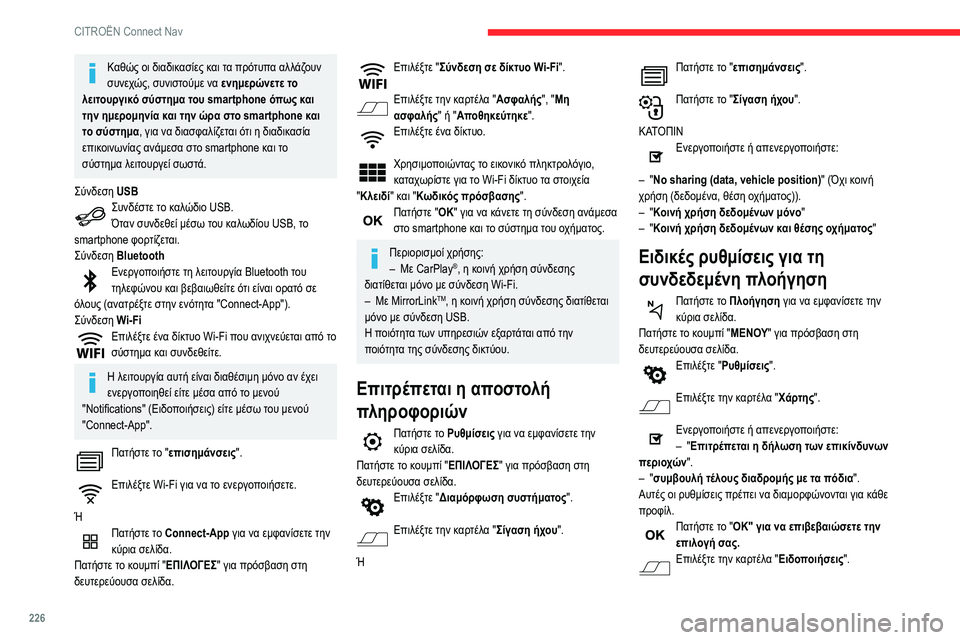
226
CITROËN Connect Nav
Καθώς οι διαδικασίες και τα πρότυπα αλλάζουν
συνεχώς, συνιστούμε να ενημερώνετε το
λειτουργικό σύστημα του smartphone όπως και
την ημερομηνία και την ώρα στο smartphone και
το σύστημα , για να διασφαλίζεται ότι η διαδικασία
επικοινωνίας ανάμεσα στο smartphone και το
σύστημα λειτουργεί σωστά.
Σύνδεση USB
Συνδέστε το καλώδιο USB.
Όταν συνδεθεί μέσω του καλωδίου USB, το
smartphone φορτίζεται.
Σύνδεση Bluetooth
Ενεργοποιήστε τη λειτουργία Bluetooth του
τηλεφώνου και βεβαιωθείτε ότι είναι ορατό σε
όλους (ανατρέξτε στην ενότητα "Connect-App").
Σύνδεση Wi-Fi
Επιλέξτε ένα δίκτυο Wi-Fi που ανιχνεύεται από το
σύστημα και συνδεθείτε.
Η λειτουργία αυτή είναι διαθέσιμη μόνο αν έχει
ενεργοποιηθεί είτε μέσα από το μενού
"Notifications" (Ειδοποιήσεις) είτε μέσω του μενού
"Connect-App".
Πατήστε το "επισημάνσεις ".
Επιλέξτε Wi-Fi για να το ενεργοποιήσετε.
Ή
Πατήστε το Connect-App για να εμφανίσετε την
κύρια σελίδα.
Πατήστε το κουμπί "ΕΠΙΛΟΓΕΣ" για πρόσβαση στη
δευτερεύουσα σελίδα.
Επιλέξτε " Σύνδεση σε δίκτυο Wi-Fi ".
Επιλέξτε την καρτέλα "Ασφαλής", "Μη
ασφαλής" ή "Αποθηκεύτηκε ".
Επιλέξτε ένα δίκτυο.
Χρησιμοποιώντας το εικονικό πληκτρολόγιο,
καταχωρίστε για το Wi-Fi δίκτυο τα στοιχεία
"Κλειδί" και "Κωδικός πρόσβασης ".
Πατήστε "ΟΚ" για να κάνετε τη σύνδεση ανάμεσα
στο smartphone και το σύστημα του οχήματος.
Περιορισμοί χρήσης:
–
Με CarPlay®, η κοινή χρήση σύνδεσης
διατίθεται μόνο με σύνδεση Wi-Fi.
–
Με MirrorLinkTM, η κοινή χρήση σύνδεσης διατίθεται
μόνο με σύνδεση USB.
Η ποιότητα των υπηρεσιών εξαρτάται από την
ποιότητα της σύνδεσης δικτύου.
Επιτρέπεται η αποστολή
πληροφοριών
Πατήστε το Ρυθμίσεις για να εμφανίσετε την
κύρια σελίδα.
Πατήστε το κουμπί "ΕΠΙΛΟΓΕΣ" για πρόσβαση στη
δευτερεύουσα σελίδα.
Επιλέξτε " Διαμόρφωση συστήματος".
Επιλέξτε την καρτέλα "Σίγαση ήχου".
Ή
Πατήστε το "επισημάνσεις ".
Πατήστε το "Σίγαση ήχου".
ΚΑΤΟΠΙΝ
Ενεργοποιήστε ή απενεργοποιήστε:
–
"
No sharing (data, vehicle position) " (Όχι κοινή
χρήση (δεδομένα, θέση οχήματος)).
–
"
Κοινή χρήση δεδομένων μόνο "
–
"
Κοινή χρήση δεδομένων και θέσης οχήματος"
Ειδικές ρυθμίσεις για τη
συνδεδεμένη πλοήγηση
Πατήστε το Πλοήγηση για να εμφανίσετε την
κύρια σελίδα.
Πατήστε το κουμπί "ΜΕΝΟΥ" για πρόσβαση στη
δευτερεύουσα σελίδα.
Επιλέξτε " Ρυθμίσεις ".
Επιλέξτε την καρτέλα "Χάρτης".
Ενεργοποιήστε ή απενεργοποιήστε:
–
" Επιτρέπεται η δήλωση των επικίνδυνων
περιοχών".
–
"
συμβουλή τέλους διαδρομής με τα πόδια ".
Αυτές οι ρυθμίσεις πρέπει να διαμορφώνονται για κάθε
προφίλ.
Πατήστε το "ΟΚ" για να επιβεβαιώσετε την
επιλογή σας.
Επιλέξτε την καρτέλα "Ειδοποιήσεις ".
Page 230 of 260
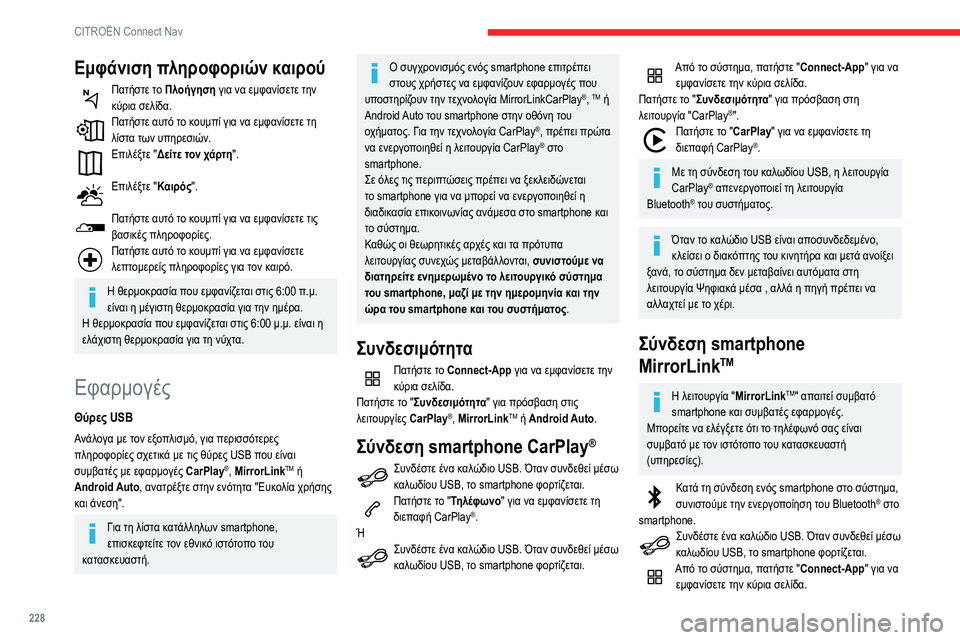
228
CITROËN Connect Nav
Εμφάνιση πληροφοριών καιρού
Πατήστε το Πλοήγηση για να εμφανίσετε την
κύρια σελίδα.
Πατήστε αυτό το κουμπί για να εμφανίσετε τη
λίστα των υπηρεσιών.
Επιλέξτε "Δείτε τον χάρτη".
Επιλέξτε "Καιρός".
Πατήστε αυτό το κουμπί για να εμφανίσετε τις
βασικές πληροφορίες.
Πατήστε αυτό το κουμπί για να εμφανίσετε
λεπτομερείς πληροφορίες για τον καιρό.
Η θερμοκρασία που εμφανίζεται στις 6:00 π.μ.
είναι η μέγιστη θερμοκρασία για την ημέρα.
Η θερμοκρασία που εμφανίζεται στις 6:00 μ.μ. είναι η
ελάχιστη θερμοκρασία για τη νύχτα.
Εφαρμογές
Θύρες USB
Ανάλογα με τον εξοπλισμό, για περισσότερες
πληροφορίες σχετικά με τις θύρες USB που είναι
συμβατές με εφαρμογές CarPlay
®, MirrorLinkTM ή
Android Auto, ανατρέξτε στην ενότητα "Ευκολία χρήσης
και άνεση".
Για τη λίστα κατάλληλων smartphone,
επισκεφτείτε τον εθνικό ιστότοπο του
κατασκευαστή.
Ο συγχρονισμός ενός smartphone επιτρέπει
στους χρήστες να εμφανίζουν εφαρμογές που
υποστηρίζουν την τεχνολογία MirrorLinkCarPlay
®, TM ή
Android Auto
του smartphone στην οθόνη του
οχήματος. Για την τεχνολογία CarPlay
®, πρέπει πρώτα
να ενεργοποιηθεί η λειτουργία CarPlay® στο
smartphone.
Σε όλες τις περιπτώσεις πρέπει να ξεκλειδώνεται
το smartphone για να μπορεί να ενεργοποιηθεί η
διαδικασία επικοινωνίας ανάμεσα στο smartphone και
το σύστημα.
Καθώς οι θεωρητικές αρχές και τα πρότυπα
λειτουργίας συνεχώς μεταβάλλονται, συνιστούμε να
διατηρείτε ενημερωμένο το λειτουργικό σύστημα
του smartphone, μαζί με την ημερομηνία και την
ώρα του smartphone και του συστήματος.
Συνδεσιμότητα
Πατήστε το Connect-App για να εμφανίσετε την
κύρια σελίδα.
Πατήστε το "Συνδεσιμότητα" για πρόσβαση στις
λειτουργίες CarPlay
®, MirrorLinkTM ή Android Auto.
Σύνδεση smartphone CarPlay®
Συνδέστε ένα καλώδιο USB. Όταν συνδεθεί μέσω
καλωδίου USB, το smartphone φορτίζεται.
Πατήστε το "Τηλέφωνο" για να εμφανίσετε τη
διεπαφή CarPlay®.
Ή
Συνδέστε ένα καλώδιο USB. Όταν συνδεθεί μέσω
καλωδίου USB, το smartphone φορτίζεται.
Από το σύστημα, πατήστε "Connect-App" για να εμφανίσετε την κύρια σελίδα.
Πατήστε το "Συνδεσιμότητα" για πρόσβαση στη
λειτουργία "CarPlay
®".Πατήστε το "CarPlay " για να εμφανίσετε τη
διεπαφή CarPlay®.
Με τη σύνδεση του καλωδίου USB, η λειτουργία
CarPlay® απενεργοποιεί τη λειτουργία
Bluetooth® του συστήματος.
Όταν το καλώδιο USB είναι αποσυνδεδεμένο,
κλείσει ο διακόπτης του κινητήρα και μετά ανοίξει
ξανά, το σύστημα δεν μεταβαίνει αυτόματα στη
λειτουργία Ψηφιακά μέσα , αλλά η πηγή πρέπει να
αλλαχτεί με το χέρι.
Σύνδεση smartphone
MirrorLink
TM
Η λειτουργία "MirrorLinkTM" απαιτεί συμβατό
smartphone και συμβατές εφαρμογές.
Μπορείτε να ελέγξετε ότι το τηλέφωνό σας είναι
συμβατό με τον ιστότοπο του κατασκευαστή
(υπηρεσίες).
Κατά τη σύνδεση ενός smartphone στο σύστημα,
συνιστούμε την ενεργοποίηση του Bluetooth® στο
smartphone.
Συνδέστε ένα καλώδιο USB. Όταν συνδεθεί μέσω
καλωδίου USB, το smartphone φορτίζεται.
Από το σύστημα, πατήστε "Connect-App" για να εμφανίσετε την κύρια σελίδα.